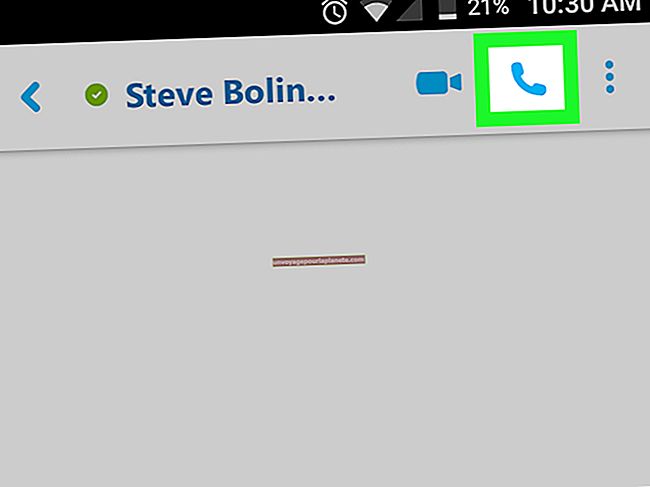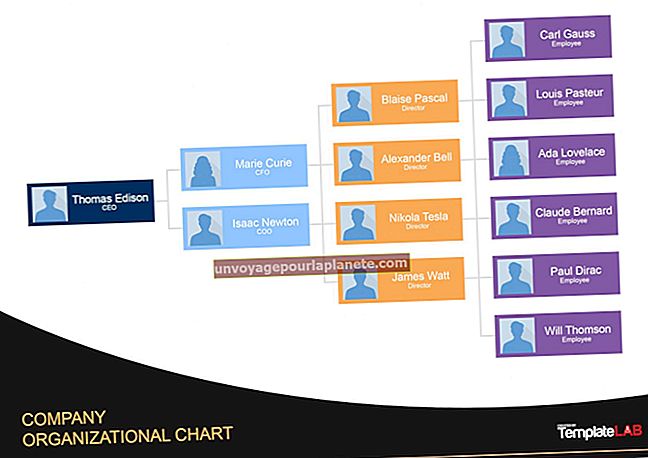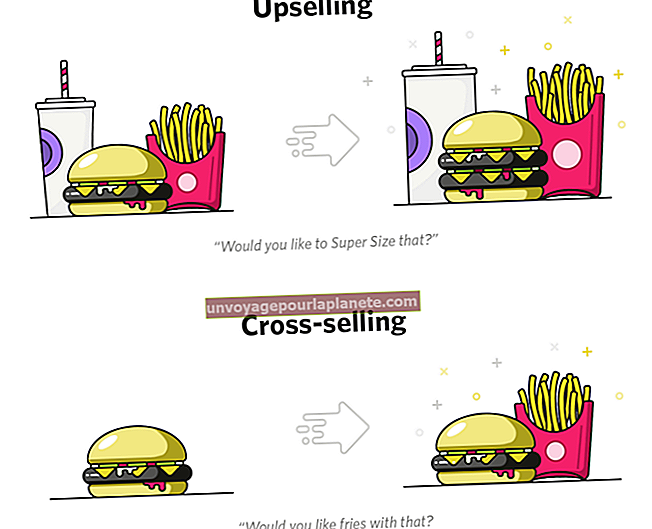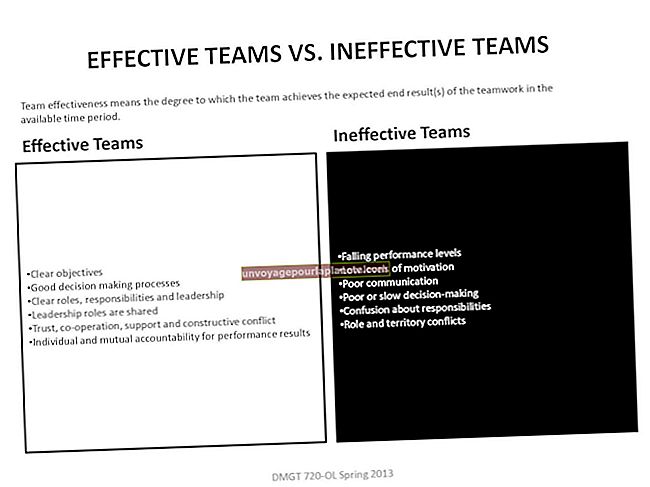Como adicionar uma legenda diretamente a uma imagem em um arquivo JPEG
Você pode usar muitos métodos para adicionar legendas às imagens, especialmente se você adicionar as imagens a um meio de publicação, como páginas da Web, documentos de rich text ou apresentações. No entanto, se a imagem JPEG for removida da fonte, a legenda provavelmente será perdida. Se você deseja que seu arquivo JPEG seja distribuído independentemente com a legenda intacta, adicione a legenda diretamente na imagem. Os usuários do Windows 7 já têm os recursos para fazer isso com o programa Paint incluído.
1
Clique no botão “Iniciar”, “Todos os programas”, “Acessórios” e “Paint”.
2
Segure o botão "Ctrl" e pressione "O" para invocar o menu de navegação Abrir.
3
Clique no arquivo JPEG no menu de navegação Abrir e clique em “Abrir”.
4
Clique em "A" no grupo Imagem da guia Página inicial.
5
Clique onde deseja que o texto apareça na imagem. Isso cria uma caixa de texto e abre as opções de texto na parte superior da janela.
6
Selecione a fonte, o tamanho da fonte e os efeitos, como negrito, itálico ou sublinhado, no grupo Fonte das opções Texto.
7
Clique em “Opaco” ou “Transparente” no grupo Plano de Fundo para tornar o plano de fundo do texto uma cor sólida ou invisível.
8
Clique em "Cor 1" ou "Cor 2" e clique na cor desejada na paleta Cores ou clique em "Editar cores" para obter mais opções. A cor 1 afeta a cor do texto. A cor 2 afeta a cor do plano de fundo e só se aplica se o plano de fundo for opaco.
9
Digite seu texto na caixa de texto.
10
Clique em qualquer lugar na imagem para sair da caixa de texto e fazer suas alterações finais. Se você não estiver satisfeito com os resultados, pressione "Ctrl-Z" para desfazer as alterações e começar de novo.